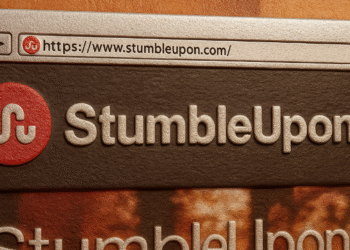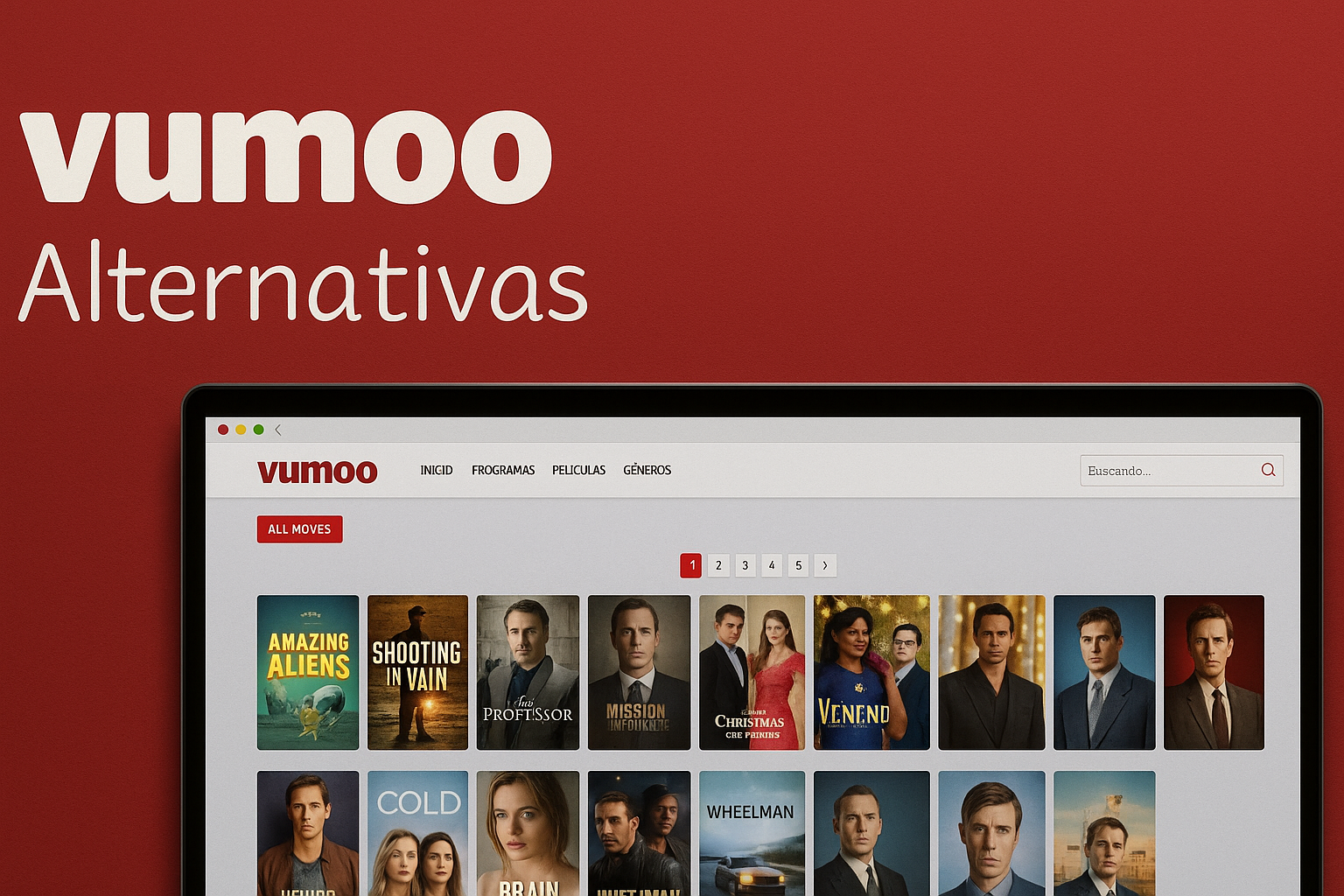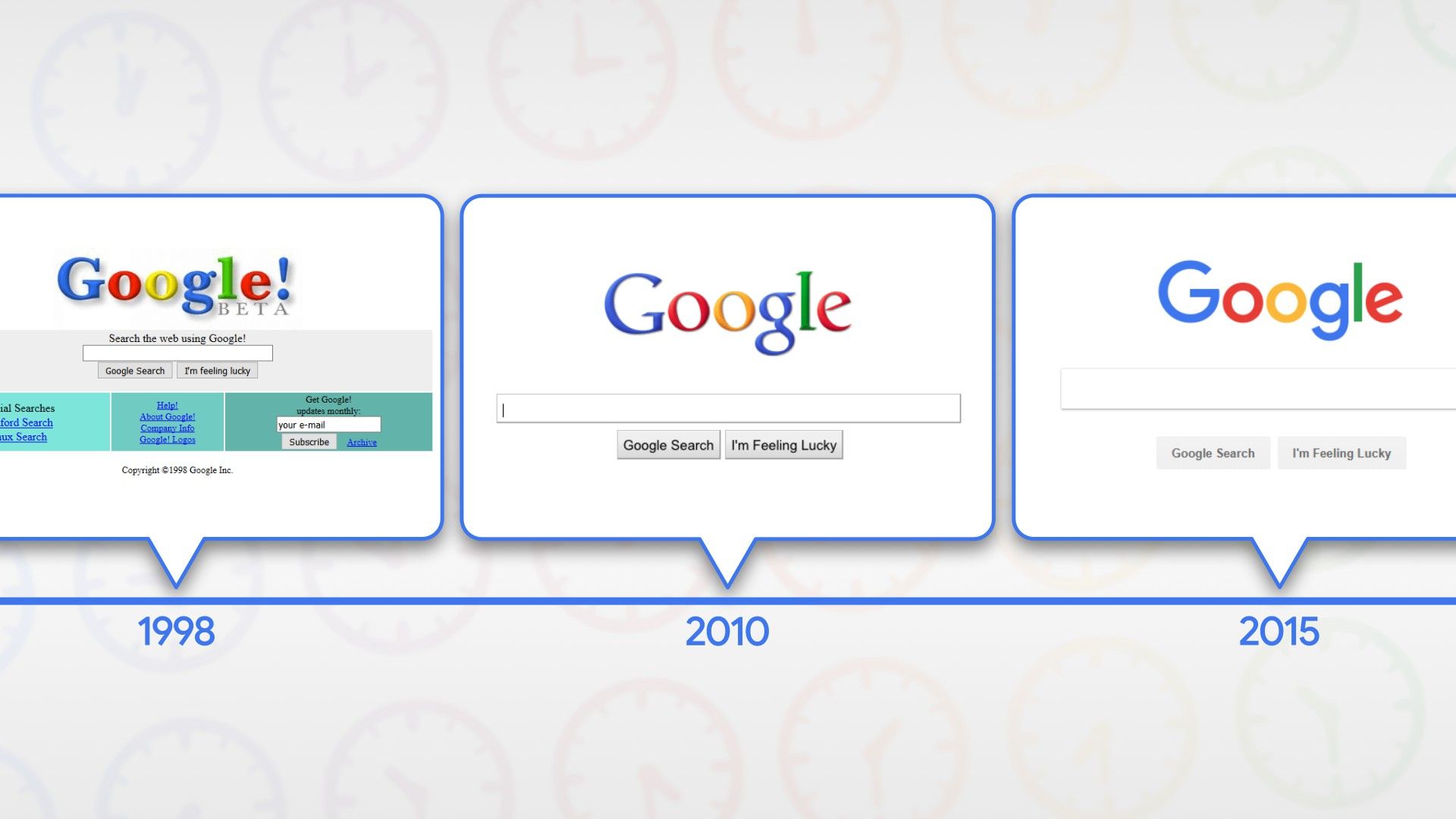Apple запускает менее инвазивный контроль мозга 🔥

Apple готовит собственное управление устройствами с помощью сигналов мозга
Apple производит революцию в технологиях с проектом, который позволит пользователям управлять iPhone, iPad и другими устройствами с помощью сигналов мозга. Выход проекта запланирован на конец этого года, сообщает Уолл-стрит джорнэлЭто нововведение ознаменует собой поворотный момент в доступности и удобстве использования продуктов Apple, сделав интерфейс «мозг-компьютер» доступным для более широкой аудитории. 🧠✨

Сотрудничество с Synchron и устройством Stentrode
Этот важный прорыв достигается благодаря сотрудничеству с Synchron, новаторским стартапом в области нейротехнологий, разработавшим Stentrode – инновационный имплантируемый интерфейс «мозг-компьютер» (ИМК). Эта технология позволяет людям с тяжёлыми двигательными нарушениями, такими как боковой амиотрофический склероз (БАС), управлять устройствами Apple, используя нейронные сигналы, получаемые от кровеносных сосудов, расположенных над двигательной корой головного мозга.
Как работает Стентрод?
Стентрод имплантируется через яремную вену и располагается внутри кровеносного сосуда на поверхности мозга, что позволяет избежать открытой операции на мозге. Благодаря 16 электродам, он регистрирует активность мозга, связанную с движением, и преобразует её в цифровые команды, позволяющие взаимодействовать с устройством.
Истории успеха и клинические испытания
С 2019 года компания Synchron имплантировала Stentrode десяти пациентам, получившим одобрение FDA на экспериментальные устройства. Среди них — пациент с боковым амиотрофическим склерозом (БАС) из Пенсильвании, который смог управлять Apple Vision Pro и другими устройствами Apple силой мысли, хотя и медленнее, чем при использовании традиционных методов.
Прецедент Apple в области доступности: «Сделано для iPhone»
У Apple есть опыт подключения внешних устройств по Bluetooth, например, протокол «Made for iPhone», запущенный в 2014 году для наушников. Этот стандарт обеспечивает бесперебойную беспроводную связь между наушниками и устройствами Apple. Теперь компания стремится повторить этот успех с помощью интерфейсов «мозг-компьютер», разрабатывая собственный отраслевой стандарт совместно с Synchron.
Интеграция в фреймворк доступности Switch Control
Apple планирует добавить поддержку BCI в свою систему Управление переключателем доступностиЭта система позволяет пользователям управлять устройствами Apple с помощью нестандартного адаптивного оборудования, например, джойстиков. Ожидается, что новый стандарт будет выпущен в 2025 году, что расширит возможности для пользователей с различными нарушениями.
Различия с другими технологиями: Neuralink и его инвазивный подход
Подход Synchron, основанный на Stentrode, гораздо менее инвазивный, чем подход других компаний, таких как Neuralink, которая разрабатывает N1 — мозговой имплантат с более чем 1000 электродами, вживлёнными непосредственно в мозговую ткань. Это обеспечивает более высокое нейронное разрешение и более сложное управление, например, перемещение курсора и набор текста силой мысли, хотя сама операция гораздо более инвазивна.
Технологическое сравнение и будущее BCI
В то время как Neuralink работает с высокоинвазивными решениями, Synchron и Apple делают ставку на менее рискованную, но эффективную альтернативу, которая может быть внедрена быстрее благодаря менее сложной хирургической операции и большому потенциалу доступности и контроля сознания. Развитие этих технологий обещает изменить наше взаимодействие с цифровым миром.
Хотите быть в курсе последних технологических инноваций в области доступности? Узнайте больше здесь и как технологии могут изменить жизнь. 🚀